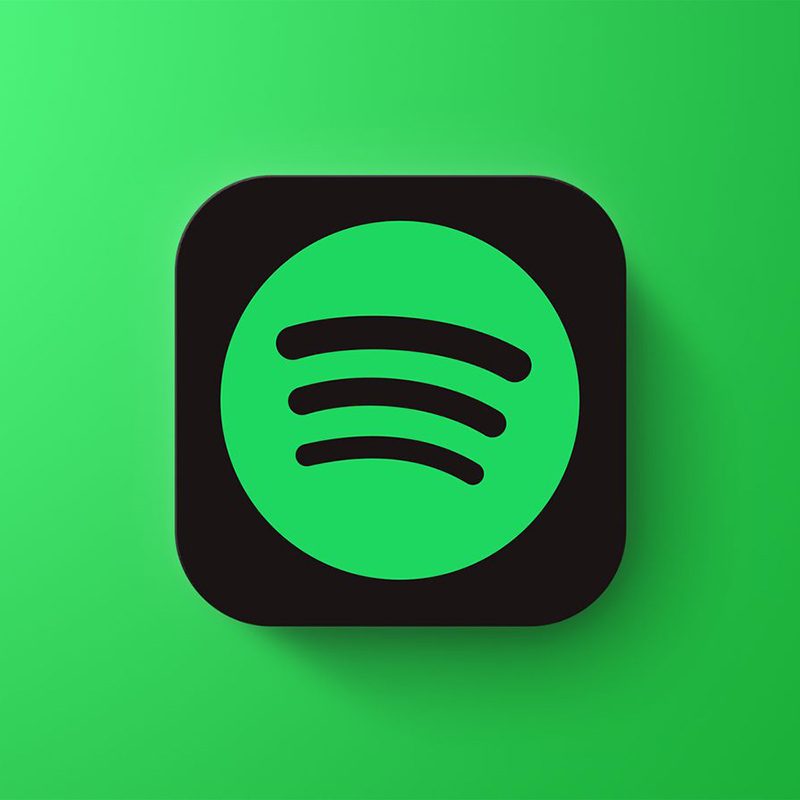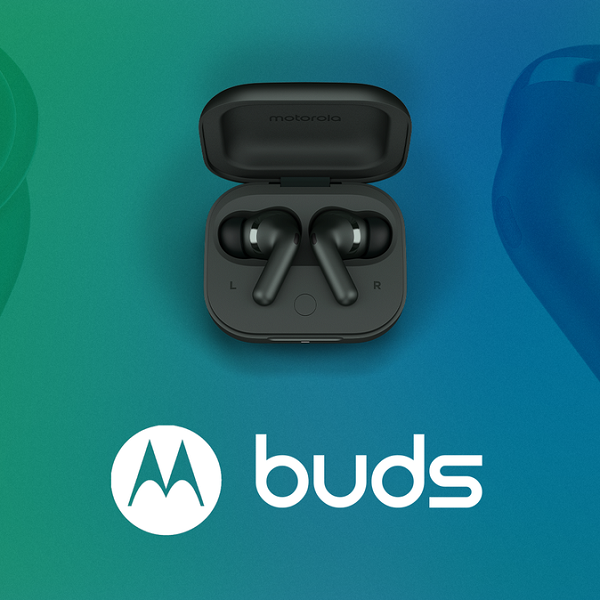آموزش: چگونه با خالی کردن رم، عملکرد خانواده گلکسی اس 20 را بالا ببریم؟
سه محصول جدید سامسونگ، بدون شک عملکرد پردازشی بسیار سریعی را با خود به همراه دارند.
۱۳۹۹/۲/۲۲
برچسبها:
داغترینها

موتورولا اج ۵۰ اولترا معرفی شد؛ بدنه چوبی و سنسور پریسکوپی
۱۴۰۳/۱/۲۸

موتورولا اج ۵۰ فیوژن به طور رسمی معرفی شد
۱۴۰۳/۱/۲۸

سری ریلمی P1 معرفی شد؛ طراحی فوقنازک و نمایشگر امولد
۱۴۰۳/۱/۲۷

Galaxy AI برای پرچمداران سال ۲۰۲۲ سامسونگ نیز عرضه خواهد شد
۱۴۰۳/۱/۲۷

هواوی Pura متولد شد؛ شروع دوباره هواوی با نگرشی تازه
۱۴۰۳/۱/۲۷

Redmi K70 Ultra در برابر Realme GT 6؛ جزئیات باتری و سرعت شارژ فاش شد
۱۴۰۳/۱/۲۷

چتبات هوش مصنوعی واتس اپ عرضه شد
۱۴۰۳/۱/۲۵

بروزرسانی One UI 6.1 به زودی برای سری گلکسی اس ۲۲ عرضه میشود
۱۴۰۳/۱/۲۴

جزئيات فنی آیفون SE 4 فاش شد؛ تراشه A16، نمایشگر اولد و فیسآیدی
۱۴۰۳/۱/۲۴

ریلمی جیتی نئو ۶ SE با نمایشگر ۶۰۰۰ نیتی رسما معرفی شد
۱۴۰۳/۱/۲۳
اخبار مشابه
دیدگاهها (1 نظر)
قاسم
۱۳۹۹/۲/۲۳
مهدی جان با این کار مبخولی چی رو ثابت کنی،این ترفندی ک تو گفتی همه گوشیهای سامسونگ دارن،حداقل یه گوشی قدیمی تر هم بگی هم میتونی مارو قانع کنی هم خودتو نه پرچمدار سرحال امسال فداا. میخوای غیر مستقیم بگی سامسونگ سرعتش پایینه؟غیر مستقیم نداریم دیگه شما ک طرفدار یه برند دیگه هستین چرا یه برند دیگه رو میخوای ضعیف نشون بدی،
مدیونی اگه بخوای نظرمو نشون بدی
مدیونی اگه بخوای نظرمو نشون بدی